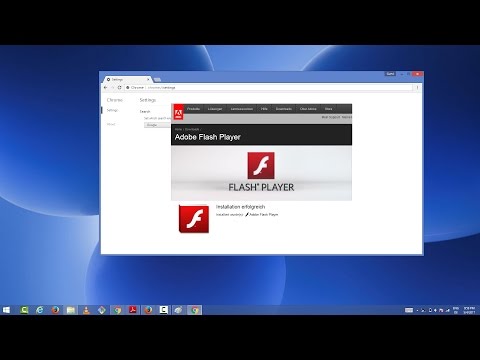
Nilalaman
Sa artikulong ito: ChromiumChromeFirefox
Ang pagbuo ng Adobe Flash Player ay tumigil na ngayon para sa mga browser na ginagamit sa ilalim ng Linux, maliban sa Google Chrome. Ang mga gumagamit ng Chrome ay kakailanganin lamang na panatilihing napapanahon, ang mga nais gumamit ng browser ng open source ng Chromium ay mai-install ang extender na "Pepper Flash Player" ng Chrome. Kailangang tumira ang mga gumagamit ng Firefox para sa isang kasalukuyang bersyon ng Flash Player na ang pag-update ay magiging seguridad lamang.
yugto
Pamamaraan 1 Chromium
-

Buksan ang imbakan ng Ubuntu. Ang application na ito ay bubukas mula sa system taskbar. -

Mag-click sa menu edisyon pagkatapos ay piliin Mga mapagkukunan ng software. -

Mag-click sa tab Ubuntu Software. -

Mag-click sa kahon Limitadong software para sa mga dahilan ng copyright o iba pang mga ligal na kadahilanan (multiverse). Pagkatapos ay mag-click sa malapit. -

Maghintay para sa repository upang mai-update ang mga mapagkukunan nito. Maaaring tumagal ito ng ilang sandali. -

Maghanap para sa "Pepper Flash Player" sa mapagkukunan ng software. I-download ang extension para sa browser.- Ang ipinanukalang package ng software ay tinatawag na "pepperflashplugin-nonfree", ngunit ang extension na ito, sa kabila ng pangalan nito, ay libre.
-

Magbukas ng isang terminal. Maaari mo itong simulan mula sa taskbar o pindutin Ctrl+Alt+T. -

uri Ang pag-update ng sudo-pepperflashplugin-nonfree pagkatapos ay pindutin ang pagpasok. -

Maghintay para matapos ang pag-install. Maaaring tumagal ng ilang sandali. Kapag kumpleto ang pag-install, ang iyong pangalan ng computer ay lalabas muli sa console. uri lumabas pagkatapos pagpasok upang isara ang terminal. -

I-restart ang iyong browser. Ang extension ng Flash Player ay naka-install na ngayon para sa Chromium. -

Pana-panahong suriin ang mga update. Kapag naka-install ang isang extension sa ganitong paraan, ang mga kasunod na pag-update ay hindi awtomatikong ginagawa. Kailangan mong manu-manong suriin para sa mga pag-update ng Flash nang regular.- Buksan ang terminal.
- uri pag-update ng sudo-pepperflashplugin-nonfree -status pagkatapos ay pindutin ang pagpasok upang maghanap para sa magagamit na mga update. Kung ang bersyon magagamit ang pag-update ay may mas mataas na numero ng bersyon kaysa sa isa na naka-installay maaaring mai-download ang isang pag-update.
- uri Ang pag-update ng sudo-pepperflashplugin-nonfree -install at pindutin pagpasok upang mai-install ang update na ito.
- I-restart ang iyong browser upang matapos.
Pamamaraan 2 Chrome
-

Panatilihing napapanahon ang Chrome. Ang extension ng Flash Player ay binuo sa browser ng Google Chrome at hindi mo gaanong magagawa para sa kung ano ang gumagana. Panatilihin lamang ang browser hanggang sa petsa at ang extension ay gagana nang maayos.- Kung ang "plugin" ng Flash ay "nasira" sa browser, subukang i-uninstall ito at pagkatapos ay i-install ito. Dapat walang problema.
Paraan 3 Firefox
-

Baguhin ang iyong browser sa Google Chrome o Chromium. Hindi na sinusuportahan ng Adobe ang pag-unlad para sa Linux maliban sa Pepper Flash extension para sa Google Chrome. Nangangahulugan ito na ang plugin ng Firefox ay naging lipas na at hindi na tumatanggap ng anumang mga pagpapahusay, maliban sa ilang mga pag-update sa seguridad.- Kung nais mong mag-install ng isang lumang bersyon para sa Firefox, basahin ang sumusunod:
-

Buksan ang Ubuntu Software Center. Maaari mo itong simulan mula sa taskbar ng system. -

Maghanap para sa "Flash Plugin Installer". -

piliin Plugin ng Adobe Flash Player sa listahan ng mga resulta. -

I-install ang plugin. -

I-restart ang Firefox para sa bagong plugin na magkakabisa.